Windows 7、8/ 8.1、10、11、またはServer 2008、2012、2016、2019、2022、2025でログインパスワードを忘れてしまったことに気付いた瞬間があれば、あなたは確かに一人ではありません。マシンからロックアウトするのは良い気持ちではありませんが、それは世界の終わりではありません。 Windowsオペレーティングシステムの再インストールに頼る前に、Windowsでパスワードをリセットまたは回復し、システムへのアクセスを取り戻すのに役立つ方法があります。
Windows Password Recoveryソフトウェアを使用して、Windowininでパスワードをわずか数分で割る方法を学ぶために読んでください。このプログラムは、ユーザーにパスワードリセットディスクを作成するオプションを提供し、その後、忘れられたパスワードアソシエイトを管理者または共通ユーザーアカウントにリセットできます。
準備
ステップ1:起動可能なパスワードリセットディスクを燃やします
まず、アクセス可能なマシンでプログラムをダウンロードしてインストールしました。プログラムを開き、空白のCD/DVDディスクまたはUSBフラッシュドライブをマシンに挿入します。
次に、インターフェイスの「USBデバイス」または「CD/DVD」ボタンをクリックすると、このプログラムは起動可能なパスワードリセットCDまたはUSBドライブをすばやく作成します。
ステップ2:ディスクからロックされたコンピュータを起動します
通常、コンピューターに電力を供給すると、Windows OSのインストールがあるハードドライブ(デフォルトではCドライブ)から起動します。これで、ロックされたPCのブートオーダーを変更して、ステップ1で作成したディスクから起動する必要があります。次のように記事を確認してください。
ステップ3:Windowsパスワードを空白にクラックします
すべてがうまくいかない場合は、USBまたはCD/DVDパスワードリセットディスクから起動し、以下に示すスクリーンショットのように、EALIERを指定し、次のウィンドウに入力します。
プログラムは、Windows SAMレジストリハイブを検出し、ウィンドウ内のすべてのユーザーアカウントをリストします。
Suggested read: パスコードなしでiPhone X/XSをリセットする方法【3つの方法】
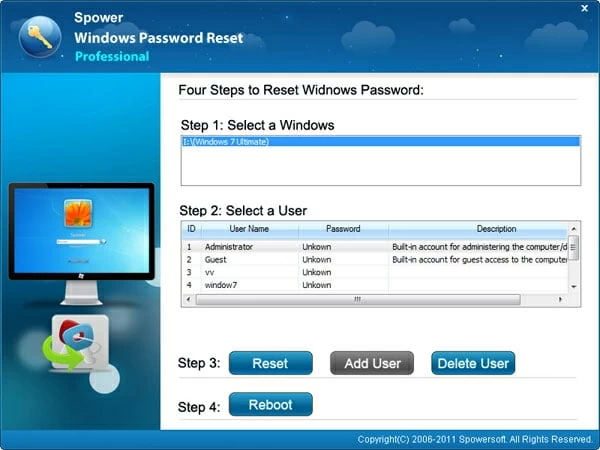
さて、忘れられたパスワードをリセットする時が来ました。忘れられたパスワードをクラックするユーザーアカウントを選択するだけで、[黄色]をクリックします リセット ボタン。
終わり!パスワードなしでWindowsシステムにログオンすることができます。
ヒント:特別なバージョンでは、ウィンドウに「ユーザーの追加」ボタンを選択することで、新しい管理者アカウントを作成することもできます。
関連記事





